 Accueil
>
Solutions de signature
> Comment ajouter une signature sur un iPhone 13/XS/XR/X/8/7/6
Accueil
>
Solutions de signature
> Comment ajouter une signature sur un iPhone 13/XS/XR/X/8/7/6
Une signature e-mail apparaît à la fin des e-mails que vous envoyez sur votre iPhone/iPad. Elle peut inclure votre titre et votre nom, une citation amusante ou vos coordonnées, comme votre numéro de téléphone ou l'URL de votre site web. Une signature e-mail peut être configurée à partir de l'application Réglages de votre iPad ou iPhone. La signature envoyée depuis mon iPhone est la signature par défaut dans l'app Mail de l'iPhone XS/XR/X/8/7/6, mais vous pouvez ajouter la signature de votre choix. Dans cet article, vous apprendrez à ajouter une signature sur un iPhone.
Comment ajouter une signature sur un iPhone/iPad avec PDFelement
L'ajout de signatures sur des fichiers PDF à partir de l'iPhone XS/XR/X/8/7/6, en particulier les documents PDF importés, nécessite un outil professionnel comme PDFelement pour iOS. Bien que cet outil ne soit pas aussi populaire qu'Adobe Acrobat et Adobe Reader, il peut vous permettre d'ajouter une signature certifiée sur vos document, ce qui permettra d'accélérer le rythme de votre travail avec vos partenaires, vos clients et vos collègues.

Voici comment ajouter une signature sur un iPhone avec PDFelement.
Étape 1. Lancer PDFelement sur votre appareil.
Téléchargez l'appli et installez-la. Ouvrez le document PDF dans l'application en cliquant sur le fichier où vous voulez ajouter la signature sur votre iPhone XS/XR/X/8/7/6 ou sur votre iPad.
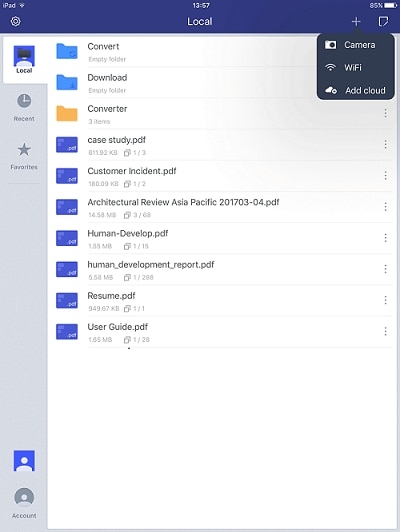
Étape 2. Choisir une zone où signer
Dans le menu supérieur, cliquez sur l'icône "Stylo", puis sur une autre icône "Stylo" dans le menu de gauche.
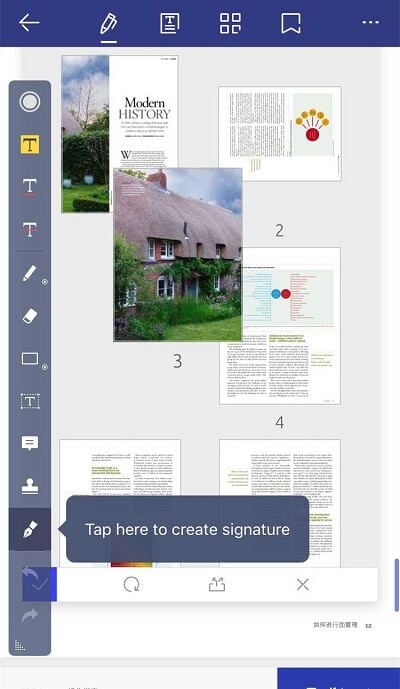
Étape 3. Apposer votre signature
Dans le champ de signature, créez votre signature et cliquez sur "√" pour finaliser la signature et l'envoyer depuis votre iPhone.
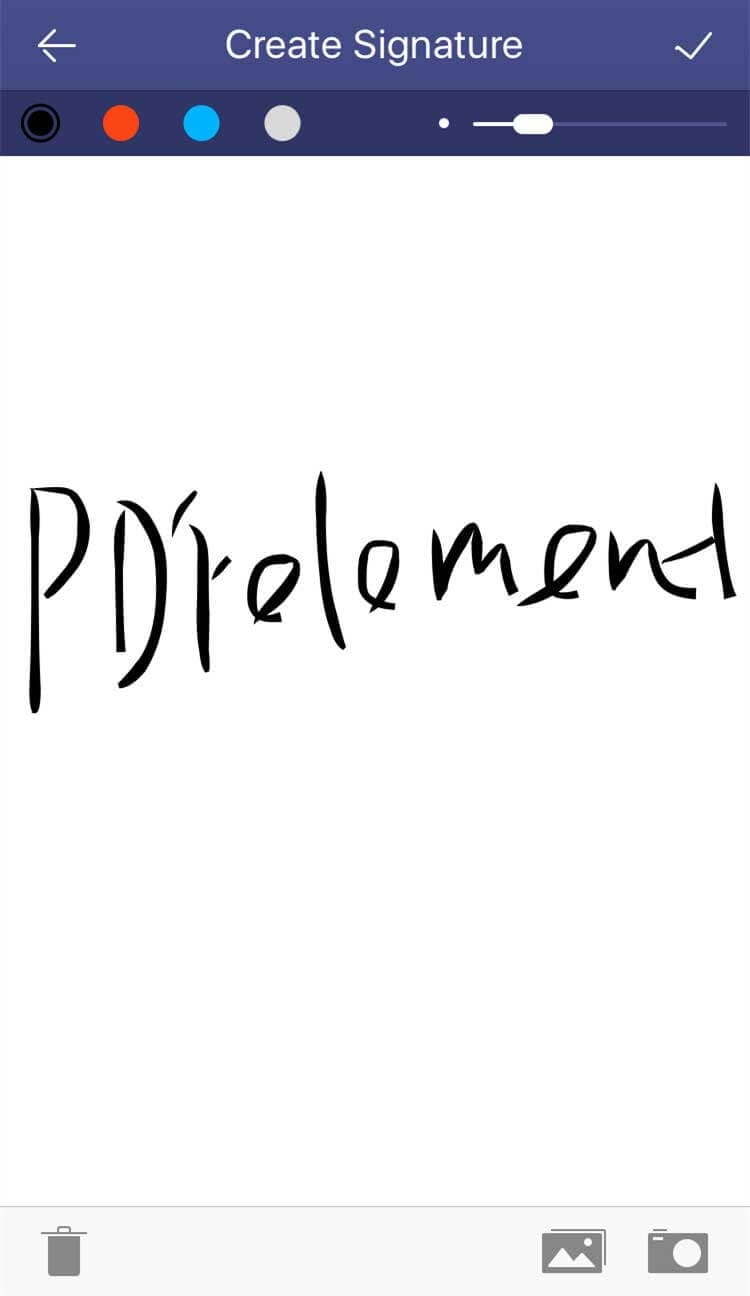

Comment ajouter une signature sur un iPhone sans PDFelement
Voici comment ajouter une signature qui apparaît automatiquement au bas de chaque e-mail que vous envoyez sur votre iPad ou iPhone :
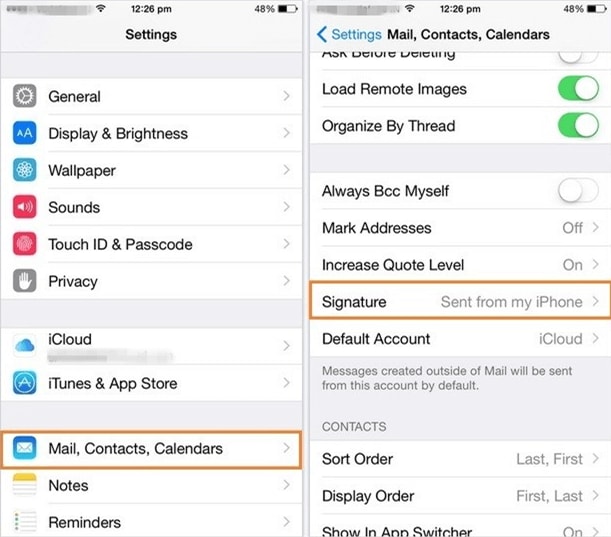
- Sur l'écran d'accueil de votre iPad ou iPhone, ouvrez l'application Réglages. Faites défiler vers le bas et cliquez sur Mail. En bas de la page de composition, localisez et sélectionnez Signature. Toutes les adresses e-mail qui sont connectées sur votre iPhone s'afficheront dans la zone Signature. Vous avez sûrement un e-mail pour iCloud, mais vous pouvez tout aussi bien en avoir un pour Outlook, Yahoo, Gmail ou un autre service de messagerie compatible avec votre téléphone. Chaque compte a sa section de signature.
- Dans le coin supérieur de l'écran, appuyez sur Tous les comptes si vous souhaitez utiliser une seule signature pour chaque adresse e-mail de votre application Mail. Tapez sur Par compte pour choisir une signature spécifique pour chaque compte. Introduisez la signature e-mail de votre choix dans l'espace prévu à cet effet ou retirez le texte pour supprimer la signature.
- Pour modifier le format, appuyez longuement sur une partie du texte de la signature e-mail jusqu'à ce qu'une loupe apparaisse. Relâchez votre pression et, à l'aide des poignées qui s'affichent à l'écran, sélectionnez la partie de la signature que vous souhaitez formater.
- Un menu s'affiche au-dessus du texte que vous avez sélectionné. Recherchez l'onglet spécifique pour souligner, mettre en italique et mettre en gras, puis appuyez sur les options désirées. Vous devrez peut-être appuyer sur la flèche pointant vers la droite pour localiser ces options. Appuyez sur les sélections de la barre de menu pour appliquer le formatage au texte sélectionné.
- Pour modifier le format d'une autre partie de votre signature, appuyez n'importe où en dehors du texte, puis répétez le processus.
- Pour enregistrer les modifications, appuyez sur la flèche située dans le coin supérieur gauche de l'écran Signature. Quittez ensuite les paramètres de l'application.
Téléchargement gratuit ou Acheter PDFelement
Téléchargement gratuit ou Acheter PDFelement
 100% sécurisé |
100% sécurisé |




Clara Durand
chief Editor